之前用 13 寸 Mac 的时候我还没觉得,后来换了 16 寸就发现有点不对劲了。因为 Mac 的高分辨率,当你进入 Launchpad 界面,应用图标的大小可能会让你怀疑:这特么是苹果的设计吗?有点儿丑,又大,而且偌大的屏幕就显示几个肥肥的图标,非常不利于查找和快速打开应用啊。
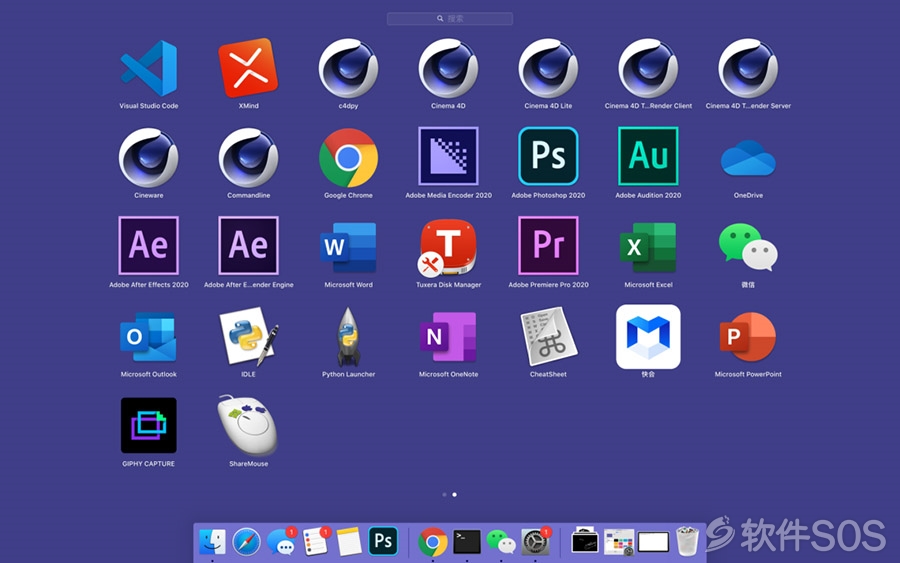
于是我就想,有没有可能手动调整图标的大小和数量,让它更好看,也更实用呢?虽然找遍了所有的设置菜单,无果。但最终还是找到了解决方法。
主要是通过终端代码简单调节每一行显示图标的数量以及行数。需要用到的代码如下:
defaults write com.apple.dock springboard-rows -int 5
defaults write com.apple.dock springboard-columns -int 4;killall Dock
其中数字 5 的意思是,你可以把当前图标的行数设置为 5 行;数字 4 的意思是,你可以把当前每行图标的数量设置为 4 个。
在 Launchpad 中找到 Mac 自带终端工具,嫌麻烦可以直接按快捷键 Command+空格,搜索“终端”或 “terminal”,
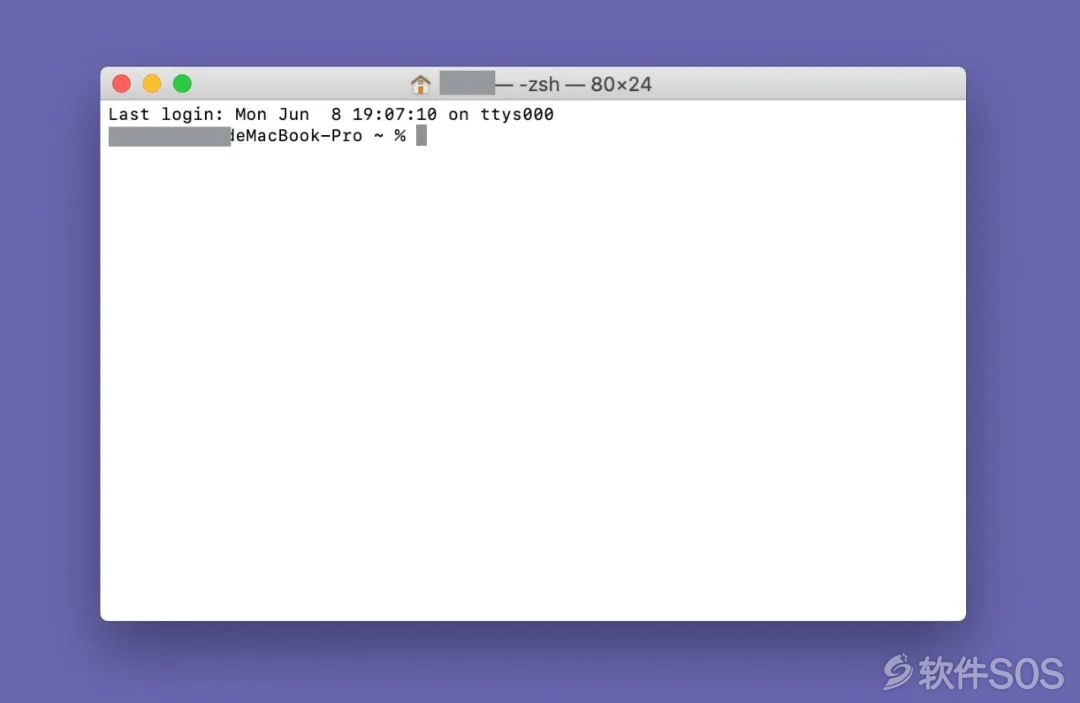
然后尝试在其中分别输入以上两行代码,分别按下回车键。输入第二行并按下回车键后,屏幕轻微闪烁一下。再次进入 Launchpad,如下图所示:
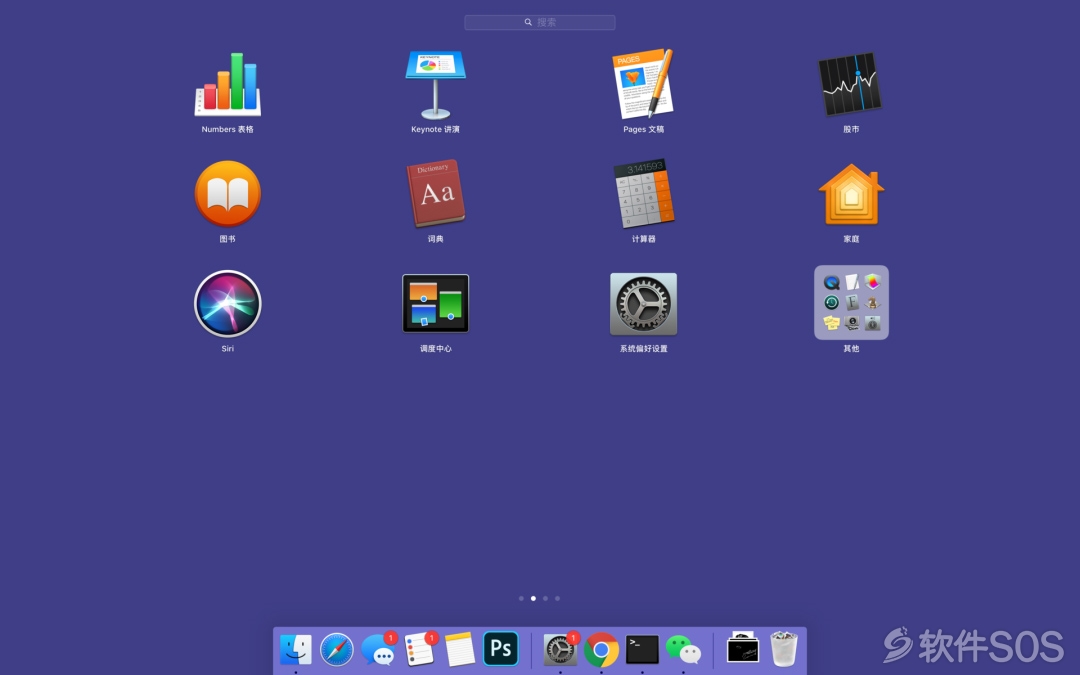
显然成功了。
现在,你就可以根据自己的需要,定制图标样式啦。比如,我比较喜欢每行显示的图标数量为 10 个,一共显示为 8 行。那么就把刚才的数值改为 8 和 10 ,分别输入以下两行代码并按下回车键。
defaults write com.apple.dock springboard-rows -int 8
defaults write com.apple.dock springboard-columns -int 10;killall Dock
即可成功将图标设置为如下图所示。
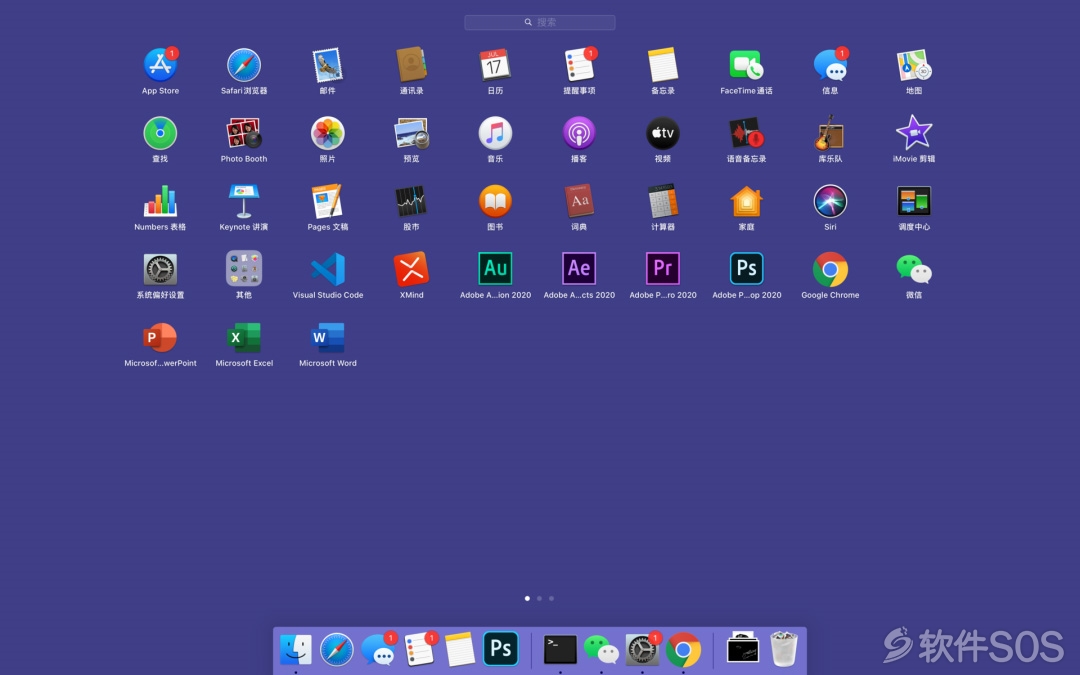
所以你看,其实非常简单。
当然啦,很多人依然觉得不好管理,或者不够,可以试试一款名为 Launchpad Pro 的应用来深度定制。还有的人因为日常应用太多,觉得 Launchpad 难用,转而使用 Alfred 来完全取代,你也可以试试。
评论列表
+加载更多